Bereits Serato Scratch Live als Urvater des DVS implantierte mit dem optionalen Plug-in Serato Video Visuals in die DJ-Performance. Für 99,00 Euro damals wie heute ein recht teurer Spaß, aber die Anschaffung lohnt sich für Serato DJ Pro User mehr denn je. Schließlich ist das Expansion-Pack funktionell verbessert worden, ist Karaoke-tauglich und mixfähigen Content in hochauflösender Bild- und Tonqualität bieten DJ-Pools zum bezahlbaren Preis an, Serato selbst hat soeben Visual-Packs zum kostenlosen Download verfügbar gemacht.

Zudem hängen wohl mittlerweile in jeder Location Flachbildschirme oder Video-Panels als Wiedergabemedium. Gründe genug, einen genaueren Blick auf das Expansion-Pack zu werfen.
Die Voraussetzungen
Serato Video zählt nicht zur Grundausstattung von Serato DJ Pro. Es kostet entweder 99,00 Euro als Einmalkauf oder ist im monatlichen Abo für 9,99 Euro in der Expansion-Pack-Suite mit allen anderen optionalen Plug-ins enthalten.
Früher funktionierte Serato Video ausschließlich nur in Verbindung mit einer offiziellen Serato-Hardware, wie der Scratch Live-Box oder einem Mixer beziehungsweise Controller. Dieses Dogma ist mittlerweile vom Tisch und ihr könnt selbst mit einem X-beliebigen MIDI-fähigen Gerät, auf dessen Oberfläche ihr die Serato Video-Features mappt oder gänzlich ohne externe Hardware, sprich mit Serato Play, Videos mischen.
Für eine flüssige Performance setzt Serato Video eine Grafikkarte mit einem Videospeicher von mindestens 384 MB voraus, 1 GB empfiehlt Serato für die beste Performance.
Natürlich müssen auch alle weiteren Systemanforderungen für Serato DJ Pro erfüllt sein:
CPU ab i3 1,07 GHz-Prozessor
64 Bit Betriebssystem, mindestens macOS High Sierra oder Windows 10
4 GB Arbeitsspeicher
Installieren und Einrichten
Serato Video könnt ihr entweder auf Serato.com oder beim Händler eures Vertrauens kaufen. Ist es einmal heruntergeladen und installiert, aktiviert ihr es in eurem „My Serato Account“. Zu guter Letzt setzt ihr im Tab-Expansion-Pack bei Serato Video einen Haken, damit sich folgendes Setup mit diesen vier Reitern öffnet, um die Videoverarbeitung und -ausgabe den technischen Gegebenheiten anzupassen:
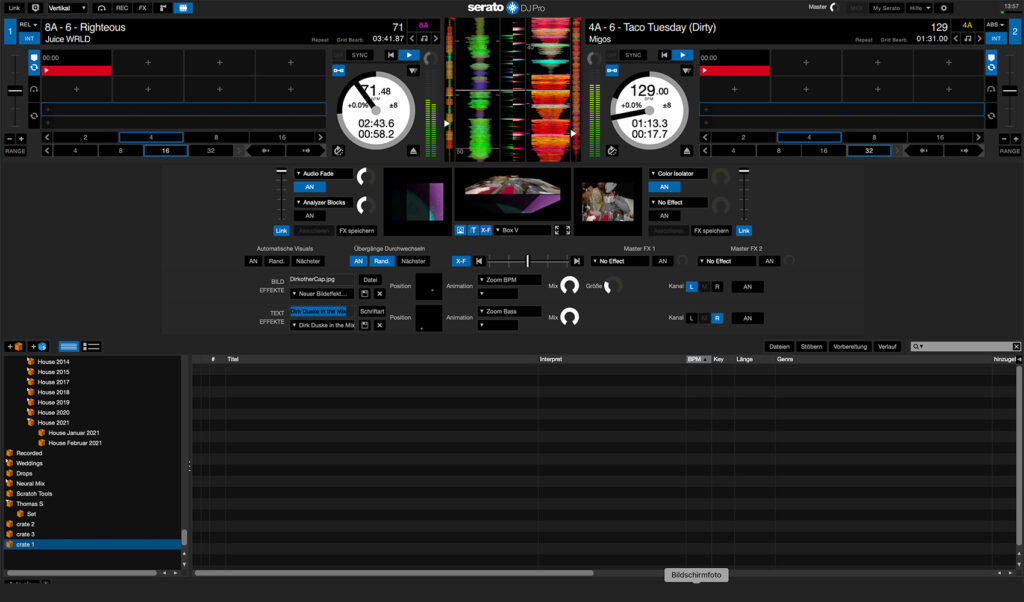
Produktlinks
- Serato Video (Produktseite auf thomann.de)
- Serato DJ Suite (Produktseite auf thomann.de)
- Serato DJ Expansions (Produktseite auf thomann.de)
Kanal
…
widmet sich dem Seitenverhältnis des Bildschirmmonitors (uneingeschränkt/16:9/4:3), der Auflösung des Outputs (in fünf Stufen) und der Aufnahmequalität (360p bis 1080p).
Unter Arrangement zeigt mir der Monitor wahlweise nur das Master-Signal, die beiden Einzelkanäle oder alle drei gleichzeitig an. Per Video-Splitter können die einzelnen Signale auch zu einem analogen Videomischer geschickt werden
Die Medienaufbereitung beinhaltet die Anpassung der Videos entsprechend dem Seitenverhältnis des Wiedergabedisplays, sofern der Video-Content nicht dem herkömmlichen Format entspricht. Entsprechend wird das Videobild wahlweise gestreckt beziehungsweise gezoomt (Center-Cut) oder mit schwarzen Balken an Unter- und Oberkante oder an den Seiten (Letterbox) aufgefüllt.
Flackern, das durch eine zu hohe Bildfrequenz des Serato Video gegenüber der möglichen Bildschirmaktualisierungsrate des Monitors entsteht, vermeidet ihr mittels zugeschaltetem V-Sync durch Synchronisieren beider Parameter. Ausgeschaltet liefert es ein Maß für die maximal mögliche Bildfrequenz eures Systems.
Die Frame-Überblendung gleicht durch zusätzlich eingefügte Einzelbilder eine zu niedrige Bildfrequenz aus, um dadurch ersichtliche Sprünge zwischen den Einzelbildern und damit ruckelnde Videos zu verhindern. Die flüssigeren Bewegungen gehen allerdings auf Kosten der CPU.
In der Puffergröße (Buffer Size) definiert ihr, wie viel RAM für die Video-Zwischenspeicherung für einen schnellen Datenaustausch ohne Drop-outs reserviert werden soll. Je nach Größe des Videospeichers der Grafikkarte wird der Arbeitsspeicher eures Computers mehr oder weniger be/entlastet. Je größer der Videospeicher, desto geringer der Bedarf für den Puffer. Sollte euer VRAM über 2 GB verfügen, so könnt ihr den Puffer auf das Minimum reduzieren.
Die Verzögerungskompensation (Delay Compensation), grob per Knob beziehungsweise fein via Buttons in Millisekunden einstellbar, sorgt für die Lippen-Synchronität zwischen Ton und Bild, sofern sich die Lautsprecher nicht in unmittelbarer Nähe der Bild-Wiedergabequelle befinden oder Video- und Audio-Signal außerhalb eures Systems unterschiedlich schnell verarbeitet werden.
Steuerung
Sofern ihr Serato DJ Pro und somit das Video-Expansion-Pack von keiner zertifizierten Hardware, keinem MIDI-fähigen und damit gemappten Mixer beziehungsweise Controller bedient, seid ihr auf die Steuerung unter gleichnamigen Tab angewiesen. Automatisiert den internen Crossfader und dessen Geschwindigkeit beziehungsweise Kurve und die der Upfader. Alternativ benutzt die Pfeiltasten zum Crossfaden.
Effekte
Der gesetzte Haken unter Effekte aktiviert Audio Linked Video-Effekte, eine Verknüpfung zwischen Video- und Serato FX. Das heißt, aktive Serato FX verändern das Video. Beispielsweise verzerren Distorsion-Effekte die Bilder usw.
Info
Der Reiter Info gibt Auskunft über das ausgespielte Signal, zum Beispiel Video- und Ausgabe-Auflösung, Frame Buffer, Farbmodell und Bildwiederholrate. Beim „YUV-Handling“ stellt ihr das Wiedergabesignal für den Beamer beziehungsweise das Panel auf RGB ein. Mittels Video-Debug-Panel findet ihr in der Library Infos über Video- und Audio-Codecs, vorausgesetzt die MovieInfoBatch-App ist installiert.
Wiedergabe
Serato Video spielt das Signal über vorhandene Ausgänge des Laptops/Computers an Beamer, Flachbildschirme, Video-Panels oder auch Bildmischer aus:
Composite/RCA: erfordert einen Adapter zwischen digitalen und dem Composite-Anschluss mit drei Cinch-Buchsen
S-Video: oft bei Laptops als TV-Out bezeichnet
VGA: unterstützt von Computermonitoren
DVI: ältere digitale Schnittstelle bei Displays und Projektoren
HDMI: mittlerweile der hochauflösende Anschluss-Standard für Flachbildschirme und Beamer
Dank Syphon-Unterstützung wird das ausgegebene Video-Signal auch in Echtzeit von weiteren Programmen wie zum Mappen des Bildes verarbeitet.
Formate
Serato Video akzeptiert diese Videoformate: MOV, M4V, AVI, FLV, MPG, MPEG, DV, MP3+G für Karaoke und QTZ (nur für Mac), hingegen MPEG-1, MPEG-2 und WMV liest Serato Video nicht. Unter QTZ versteht man kleine selbst editierbare Quartz-Composer-Programme, die selbst keinen Videostream beinhalten, sondern Visuals generieren, die einem Audio-File zugeordnet werden. Sie reagieren dynamisch auf die Musik, beispielsweise lässt sich ein rotierendes Plattencover des gerade gespielten Tracks einblenden oder die Live-Übertragung aus der DJ-Kanzel per Laptop-Kamera.
Als Codec unterstützt Serato Video H.264, DV, Motion JPEG A und B, MPEG 4.
Als beliebte Formate etablierten sich MP4 mit seinem guten Kompromiss aus Qualität, Dateigröße und CPU-Auslastung und H.264 mit ebenfalls guter Qualität und kleiner Dateigröße, allerdings zu größeren Lasten der Rechenleistung.
Die Bedienung
Nach Aktivieren des Serato Video Plug-ins in der Toolbar rechts vom Sampler-Symbol, erscheint unter den beiden Decks die minimierte Video-Steuerung mit den Bildschirmen für den linken und rechten Kanal und den Master-Output (Main-Mix), selbst wenn ihr eine zertifizierte Hardware für vier Kanäle benutzt. Die beiden Channel-Fader und der Crossfader des Serato Video-Panels regeln fortan neben der Lautstärke auch die Deckkraft des Bildes/Videos, sofern ein zertifizierter Mixer oder Controller angeschlossen und der Link-Button aktiviert ist. Bei herkömmlichen MIDI-Controllern mappt ihr deren Fader einfach manuell. Die Bedienung geht noch besser von der Hand, wenn ihr einige weitere gebräuchliche Buttons dem MIDI-Controller oder dem Mixer zuweist. Steht euch generell keine externe Hardware zur Verfügung, so mischt die Tracks über den virtuellen Crossfader des Video-Panels, indem ihr entweder dessen Auto-Crossfade-Buttons oder die Pfeiltasten eurer Laptop-Tastatur drückt. Die Geschwindigkeit des Übergangs regelt ihr wie beschrieben unter dem Menüpunkt „Steuerung“.
Die Effekte in Serato Video
Pro Kanal und für den Master könnt ihr jeweils zwei Effekte aus folgender Auswahl gruppieren:
- Audio Reactive: sich je nach Beat und Frequenz verändernde Effekte
- Equalizer: Das Bild wird schwarz/weiß beziehungsweise grau
- Lighting: Licht-Effekte, wie 3D, Filter oder Kontrast
- Record: an die Plattengeschwindigkeit und -Rotation gekoppelte Effekte
- Transform: Das Bild wird je nach eingestellter Intensität verfremdet
- Rotate: Das Bild wird gedreht
- Tile: Vervielfachen des Bildes Luma Key White/Black: weiße oder schwarze Bereiche des Bildes werden durch das andere Deck ersetzt
- Blur: Das Bild verschwimmt
Aber wie immer gilt, weniger ist manchmal mehr. Bei dieser Menge an Möglichkeiten kann man auch schnell die Übersicht verlieren, sodass ihr eure getroffene Effektauswahl vorab für den späteren Einsatz speichern solltet.
Das eigentliche Highlight bilden für mich aber die 29 Überblendeffekte, die beim Mixen und Scratching den Übergang mit weiteren Effekten visualisieren, zum Beispiel:
- Scratch Fader: Wie bei einer harten Crossfadercurve wird das andere Deck sofort gecuttet
- Melt: Beim Übergang verschmelzen beide Tracks ineinander
- Box: Auf die Seiten eines Würfels werden die Videos visualisiert, der sich beim Übergang von einer Seite zur anderen dreht
- Grid: Das Videobild wird in Kästchen aufgelöst, die mit der Blende ausgetauscht werden
- Horizontal und vertical wipe: ein Wischeffekt zwischen den Videos beider Kanäle
Der Videoperformance könnt ihr obendrein euer Logo als Image und Texte aufdrücken. In der Mitte des Video-Panels unterhalb des Master-Bildschirms befinden sich die dazu erforderlichen Buttons für die Bild- und Textpanel-Erweiterung. Sowohl Bild als auch Text passt ihr mit diesen Parametern an:
- Position
- Größe
- Deckkraft
- Animation (sechs Effekte wie Scrollen und Zoom, in drei Geschwindigkeitsstufen einstellbar)
- Kanal- und Masterrouting
Was den Text angeht, stehen euch zudem der Schrifttyp und die Farbe zur Auswahl.
Tipp: Konzentriert euch auf ein dramaturgisch durchexerziertes Set samt phasengenauen beziehungsweise harmonischen Blenden. Überlasst die Visuals erst einmal der auswählbaren Automation „Übergänge durchwechseln“, die automatisch Überblendeffekte (Zufall oder chronologisch) auf den Crossfader legt.
Die Library
Alle kompatiblen Videodateien eurer Library sortiert Serato DJ Pro automatisch in das Crate „Alle Videos“. Zudem legt die Software auch einen Ordner für Visuals unter gleichen Namen an. Stehen euch für Tracks, die ihr optisch in Szene setzen wollt, keine Videos zur Verfügung, so könnt ihr ein in das Deck geladenes Audiofile mit einem Video beispielsweise desselben Künstlers verknüpfen.
Alternativ lädt Serato Video-Files aus dem intelligenten Media Crate, sofern für einen abgespielten Track kein Video-File vorhanden ist. Dies erfolgt zufällig oder in der Reihenfolge des Media Crate. Content könnt ihr bei Serato kostenlos downloaden: das ILQC Live FX Pack mit graphischen Animationen, die Interactive Visuals (nur für Mac) und Video-Loops.
Resümee
Zum Abschluss stellt sich noch die Frage, wo man adäquates Video-Material zum Auflegen legal und günstig bekommt. Auch hier leistet Serato Schützenhilfe: Sie bieten einen Rabattcode für Xtendamix.com zum Download von 40 Videos freier Wahl. Die Plattform liefert bildlich und klanglich aufbereitetes Futter zum Teil in HD und als Extended-Versions. Wer nur einmal für einen Monat reinschnuppern möchte, der zahlt 35,00 Euro für 40 Credits (1 Credit entspricht einem oder mehreren Videos der gleichen Songversion). Je nach Laufzeit des Abos (1, 3, 6 oder 12 Monate) und der Anzahl der Credits pro Monat (40, 100, 150 oder 300) reduziert sich der Preis auf bis zu 0,25 Euro/Video. Das kann sich doch sehen lassen, oder?
Weitere interessante Inhalte
Testmarathon DJ-Turntables Was macht ein gutes DJ-Mixtape aus? Kaufberater DVS-Mixer: Die besten DJ-Mixer mit DVS-Interface Testmarathon Gigbags, Gadgets und DJ-Zubehör Testmarathon-DJ-Controller DJ-Software mit Musik-Streaming Die besten DJ-Controller für Serato DJ Pro und Lite 8 goldene Regeln für den Umgang mit Vinyl-Schallplatten Die besten DJ-Apps für iPhone und iPad im Test DJ-Booth und 19-Zoll-Equipment: Macht Rack-Technik auch für DJs Sinn? Die besten DJ-Controller für iOS und Android DJ-Kultur, die Geschichte des DJings





































